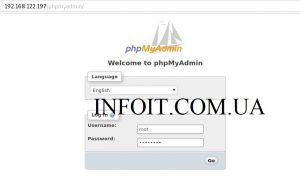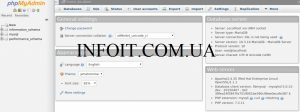Как установить phpMyAdmin с Apache на Ubuntu 18.04 / Debian 9
В нашем сегодняшнем руководстве мы обсудим, как установить phpMyAdmin с Apache в Ubuntu 18.04 / Debian 9. Пакет phpMyAdmin, доступный в репозитории Ubuntu 18.04 и Debian 9, устарел. Если вам нужно установить последнюю версию phpMyAdmin в Ubuntu 18.04 / Debian 9, вам необходимо скачать пакет с официальной страницы релизов phpMyAdmin .
Для ребят из Fedora используйте наше предыдущее руководство: Как установить и настроить phpMyAdmin в Fedora
Что такое phpMyAdmin?
phpMyAdmin — это бесплатный инструмент с открытым исходным кодом, написанный на PHP, который используется для администрирования сервера баз данных MySQL и MariaDB из веб-интерфейса. Большинство разработчиков предпочитают использовать phpMyAdmin для взаимодействия с сервером базы данных из-за его простоты использования, а также расширенного редактора SQL, который позволяет легко создавать и тестировать сложные запросы SQL.
Шаг 1: Установите PHP
Первым требованием к программному обеспечению для запуска phpMyAdmin является PHP. Поскольку phpMyAdmin написан на PHP, вам необходимо установить его на хост-систему. Версия PHP может быть той, которая доступна в репозитории, или более поздней версией.
Если вы решили использовать версию PHP, доступную в ваших репозиториях ОС, установите ее, выполнив команды ниже в своем терминале.
sudo apt-get install -y php php-tcpdf php-cgi php-mysqli php-pear php-mbstring php-gettext libapache2-mod-php php-common php-phpseclib php-mysqlШаг 2: Установите сервер базы данных MariaDB
Следующим шагом является установка сервера базы данных MariaDB. У нас уже есть исчерпывающие руководства по этому вопросу.
Как установить MariaDB 10.x в Debian 9 / Debian 8
Установите MariaDB 10.x на Ubuntu 18.04
Шаг 3: Установите веб-сервер Apache
Для этой установки мы выбрали Apache в качестве веб-сервера для использования с phpMyAdmin. Вы можете выбрать любой веб-сервер, который предпочитаете.
Установите Apache в Ubuntu / Debian, выполнив следующие команды:
sudo apt-get -y install apache2Шаг 4: Загрузите phpMyAdmin в Ubuntu 18.04 / Debian 9
Вы можете проверить выпуск phpMyAdmin на странице загрузок . Спасибо William Desportes за подсказку о том, как вытащить последнюю версию phpMyAdmin.
Загрузите последнюю версию phpMyAdmin с помощью команды wget.
DATA="$(wget https://www.phpmyadmin.net/home_page/version.txt -q -O-)"
URL="$(echo $DATA | cut -d ' ' -f 3)"
VERSION="$(echo $DATA | cut -d ' ' -f 1)"
wget https://files.phpmyadmin.net/phpMyAdmin/${VERSION}/phpMyAdmin-${VERSION}-all-languages.tar.gzДля пакета только на английском языке используйте:
wget https://files.phpmyadmin.net/phpMyAdmin/${VERSION}/phpMyAdmin-${VERSION}-english.tar.gzИзвлечь скачанный архив:
tar xvf phpMyAdmin-${VERSION}-all-languages.tar.gzПереместить полученную папку в /usr/share/phpmyadmin.
sudo mv phpMyAdmin-*/ /usr/share/phpmyadminСоздайте каталог для временных файлов phpMyAdmin.
sudo mkdir -p /var/lib/phpmyadmin/tmp
sudo chown -R www-data:www-data /var/lib/phpmyadminСоздайте каталог для файлов конфигурации phpMyAdmin, таких как файл htpass..
sudo mkdir /etc/phpmyadmin/Создайте файл конфигурации phpMyAdmin.
sudo cp /usr/share/phpmyadmin/config.sample.inc.php /usr/share/phpmyadmin/config.inc.phpОтредактируйте файл /usr/share/phpmyadmin/config.inc.phpи установите секретную фразу-пароль:
$cfg['blowfish_secret'] = 'H2OxcGXxflSd8JwrwVlh6KW6s2rER63i'; Настроить временный каталог:
$cfg['TempDir'] = '/var/lib/phpmyadmin/tmp';Шаг 5: Настройте веб-сервер Apache
Создайте файл конфигурации phpMyAdmin Apache:
sudo vim /etc/apache2/conf-enabled/phpmyadmin.confИ вставьте ниже содержимое в файл:
Alias /phpmyadmin /usr/share/phpmyadmin
<Directory /usr/share/phpmyadmin>
Options SymLinksIfOwnerMatch
DirectoryIndex index.php
<IfModule mod_php5.c>
<IfModule mod_mime.c>
AddType application/x-httpd-php .php
</IfModule>
<FilesMatch ".+\.php$">
SetHandler application/x-httpd-php
</FilesMatch>
php_value include_path .
php_admin_value upload_tmp_dir /var/lib/phpmyadmin/tmp
php_admin_value open_basedir /usr/share/phpmyadmin/:/etc/phpmyadmin/:/var/lib/phpmyadmin/:/usr/share/php/php-gettext/:/usr/share/php/php-php-gettext/:/usr/share/javascript/:/usr/share/php/tcpdf/:/usr/share/doc/phpmyadmin/:/usr/share/php/phpseclib/
php_admin_value mbstring.func_overload 0
</IfModule>
<IfModule mod_php.c>
<IfModule mod_mime.c>
AddType application/x-httpd-php .php
</IfModule>
<FilesMatch ".+\.php$">
SetHandler application/x-httpd-php
</FilesMatch>
php_value include_path .
php_admin_value upload_tmp_dir /var/lib/phpmyadmin/tmp
php_admin_value open_basedir /usr/share/phpmyadmin/:/etc/phpmyadmin/:/var/lib/phpmyadmin/:/usr/share/php/php-gettext/:/usr/share/php/php-php-gettext/:/usr/share/javascript/:/usr/share/php/tcpdf/:/usr/share/doc/phpmyadmin/:/usr/share/php/phpseclib/
php_admin_value mbstring.func_overload 0
</IfModule>
</Directory>
# Authorize for setup
<Directory /usr/share/phpmyadmin/setup>
<IfModule mod_authz_core.c>
<IfModule mod_authn_file.c>
AuthType Basic
AuthName "phpMyAdmin Setup"
AuthUserFile /etc/phpmyadmin/htpasswd.setup
</IfModule>
Require valid-user
</IfModule>
</Directory>
# Disallow web access to directories that don't need it
<Directory /usr/share/phpmyadmin/templates>
Require all denied
</Directory>
<Directory /usr/share/phpmyadmin/libraries>
Require all denied
</Directory>
<Directory /usr/share/phpmyadmin/setup/lib>
Require all denied
</Directory>Вы можете ограничить доступ с определенного IP, добавив строку, как показано ниже:
Require ip 127.0.0.1 192.168.18.0/24Перезапустите веб-сервер Apache.
sudo systemctl restart apache2
Шаг 6: Посетите веб-интерфейс phpMyAdmin
Откройте URL, чтобы войти в панель управления phpMyAdmin, указав свои учетные данные базы данных — имя пользователя и пароль
http://[ServerIP|Hostname]/phpmyadmin